使用word来排版文档,有时候会由于不经意间的鼠标操作,导致文档的界面发生改变,最突出的问题莫过于本文给大家讲解的,文档页与页之间的距离突然变得很小,导致连页眉页脚貌似都显示不出来!
下面我们以实例来给大家做一个说明,首先我们先看下图。这是正常的界面,页与页之间是有一定的距离的。
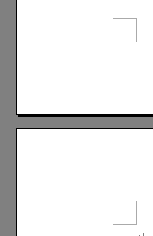
万一你不小心点了哪里,会导致页与页之间的距离突然变得很小了,连页眉页脚都没有了,如下图。
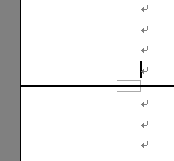
这个时候怎么办呢?问题的根源不在于word出问题了,而是我们的操作与设置出问题了,因为页与页之间的距离,其实就是空白,这个空白可以隐藏也可以显示出来。
如果这个空白隐藏,就发生本文所说的这个问题,反之则正常。当然,我们要做的就是学会隐藏与显示页之间的空白。方法倒也简单,但是得认真看教程哦
如果页之间的空间处于隐藏状态,如下图一样,这个时候,我们只需要将鼠标移动到页之间,如下图蓝线圈住的那部分,会看到提示“显示空白”,那么你点击一下,页面就正常了。
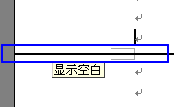
同样的道理,如果你想隐藏页之间的空白,将鼠标移动到页间,如下图蓝线圈住那部分。
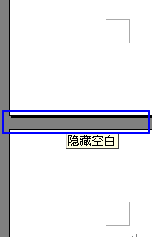
会看到提示“隐藏空白”,只需要点击一下,页间就变小了。
关于这个问题,是平时我们都不太注意的问题,但是却会影响到我们的排版工作,因此,掌握好该方法,有助于你的工作是否顺利。